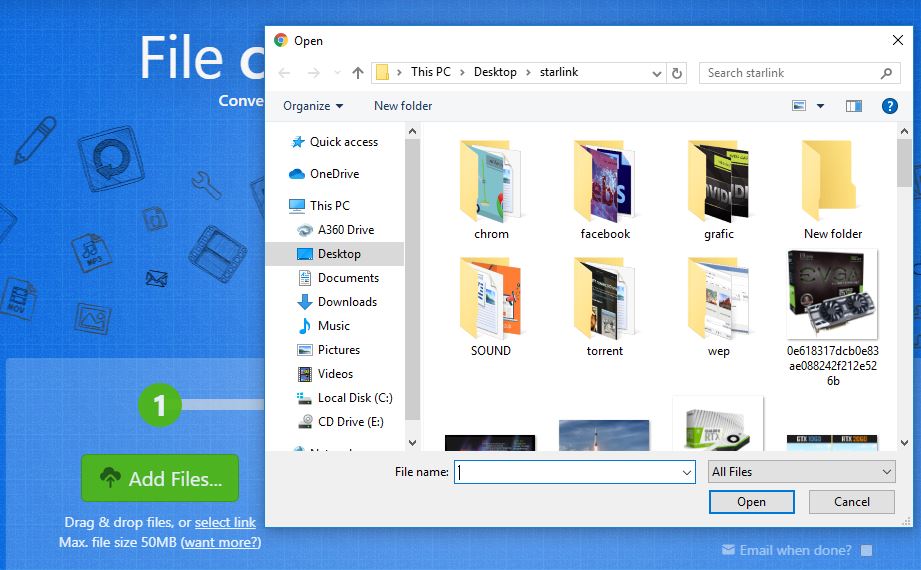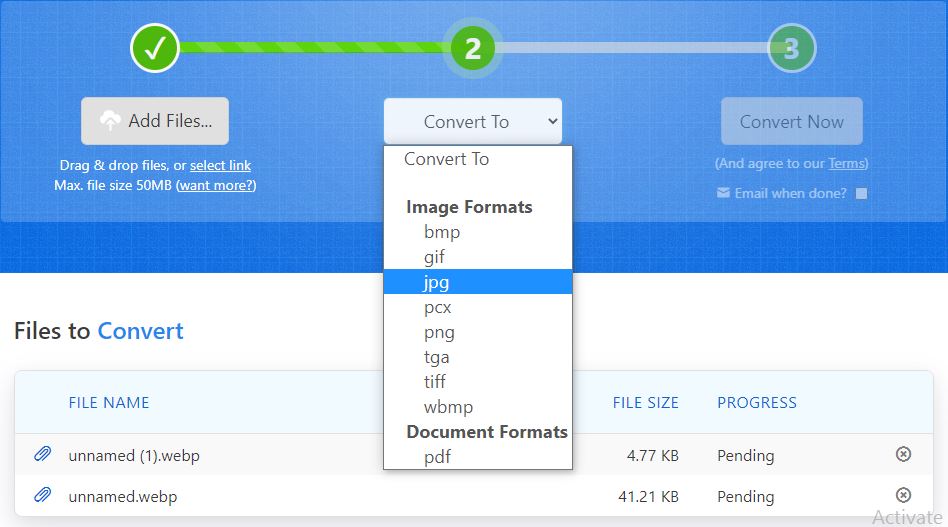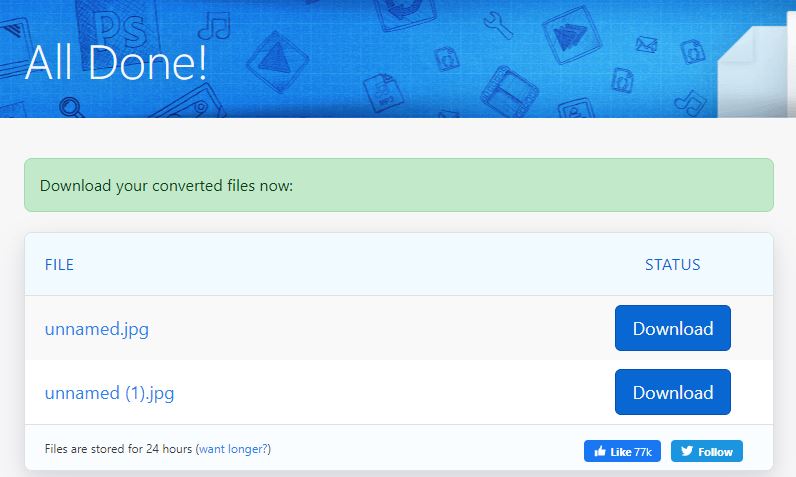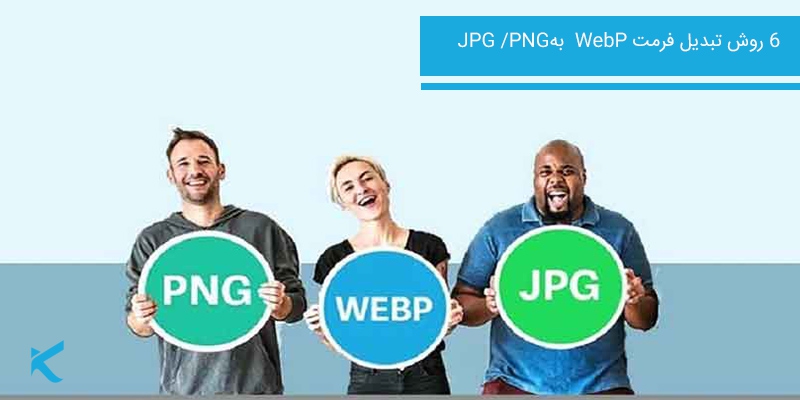
تبدیل فرمت WebP به JPG یا PNGزمانی برای شما حائز اهمیت خواهد بود که در مواجه با بسیاری از برنامه های کاربردی، اپها و سرویسهای وب می بینید که این فرمت پشتیبانی نمی شود . جای نگرانی نیست در این مقاله روش های مختلفی برای تبدیل فرمت WebP به JPG یا PNG آموزش خواهیم داد.
فرمت WebP چیست؟
گوگل در سال 2010 فرمت اختصاصی خود webp را ارائه داد.گوگل مدعی است که فرمت webp با حفظ کیفیت ،حجم را حداقل 25 درصد کاهش می دهد.گرچه این کاهش حجم بسیار شگفت انگیز است .اما همچنان بسیاری از برنامههای رایج مثل فتوشاپ که اصولا برای ذخیرهسازی تصاویر از ویندوز مایکروسافت استفاده می کنند، این فرمت را پشتیبانی نمیکنند. برای حل این مشکل مجبوریم فرمت WebP را به JPG یا PNG تبدیل کنیم تا بتوانیم به راحتی از تصویر مورد نظر در برنامههای مختلف استفاده کنیم.
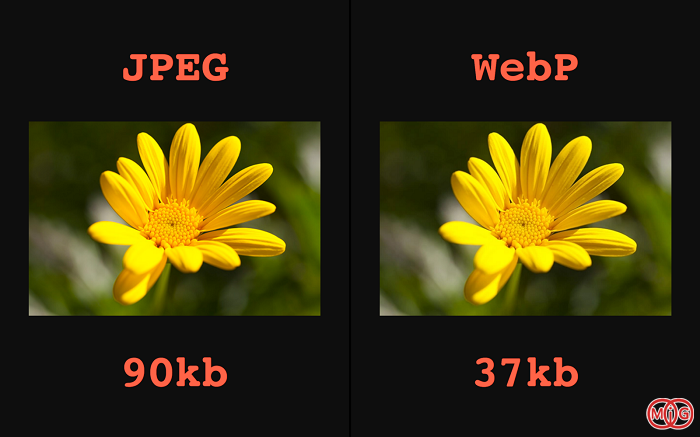
6 روش تبدیل فرمت WebP به JPG یا PNG
1) تبدیل فرمت WebP از طریق آدرس سایت
اولین روشی که بررسی می کنیم ویرایش آدرس URL عکس است. برای دسترسی به آدرس URLروی تصویر WEBP کلیک راست کنید وگزینه Copy Image Address را انتخاب کنید. حالا این آدرس را در یک سربرگ جدید پیست کنید و ۳ کاراکتر آخر یعنی -rw را از URL پاک کنید. با زدن اینتر عکس با فرمت JPG/PNG لود می شود. حال روی عکس راست کلیک کنید و گزینه Save Image As را بزنید تا عکس ذخیره شود.
2) تبدیل فرمت WebP به JPG یا PNG در ویندوز 10
ویندوز 10 این قابلیت را به شما می دهد که در برنامه paint بتوانید عکس های با فرمت webp را باز کنید ، سپس از منوی File بر روی Save As کلیک کرده و عکس را به هر فرمتی که می خواهید ذخیره کنید.
3) روش تبدیل فرمت WebP به JPG یا PNG با کمک افزونه User-Agent Switcher
ابتدا افزونه را بر روی مرورگر خود نصب کنید.آیکونی که پس از نصب به صفحه مرورگرتان اضافه شده است را کلیک کنید.لیست مرورگرهای پشتیبان نشده مانند اینترنت اکسپلور و فایرفاکس را به شما نمایش می دهد. مرورگری که عکس در آن با فرمت webp لود شده را انتخاب کنید.حال همان صفحه را مجددا رفرش کنید .این بار عکس با فرمت JPG/PNG لود می شود .حال می توانید آن را ذخیره و استفاده کنید.
4) نرم افزار تبدیل فرمت عکس WEBP
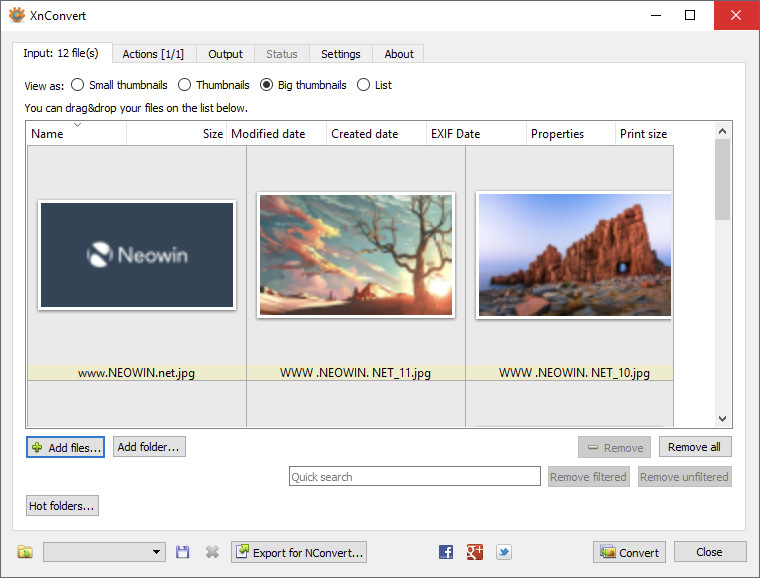
اگر تعداد زیادی عکس با فرمت webp دارید. بهتر است نرم افزار Xnconvert را دانلود کرده و نصب نمایید ، تا بتوانید عکس های بیشتری را به طور همزمان به فرمت مورد نظر خود تبدیل کنید. مانند تصویر از سربرگ input بر روی Add files کلیک کرده و عکس های خود را انتخاب کنید.سپس به سربرگ Output رفته و فرمت مورد نظر خود را انتخاب کنید.حال بر روی دکمه Convert کلیک کنید تا تبدیل فرمت WEBP بهPNG / JPFانجام پذیرد.

5) تبدیل فرمت WebP به JPG یا PNG به صورت آنلاین
اگر تعداد عکس هایتان زیاد است اما تمایلی به نصب نرم افزار بر روی سیستم خود ندارید. می توانید از سایت هایی که این خدمات را ارائه می دهند استفاده کنید.در اینجا برخی از این سایت ها را به شما معرفی خواهیم کرد.
برای نمونه نحوه تبدیل فرمت WEBP بهPNG / JPFرا در سایت zamzar بررسی می کنیم .مابقی وبسایت های معرفی شده نیز عملکردی مشابه دارند.
ابتدا عکس های خود را از قسمت Add files انتخاب کنید.
در مرحله بعد فرمت خروجی را انتخاب کنید. سپس بر روی دکمه convert کلیک کنید.
پس از پایان یافتن فرایند تبدیل فرمت می توانید آنها را دانلود کنید.
6) افزونه تبدیل فرمت WEBP به PNG مرورگر گوگل کروم
شما می توانید با نصب افزونه به مرورگر کروم عکس های webpرا به png تبدیل کنید.بعد از نصب بر روی عکس با فرمت webp کلیک راست کرده و گزینه Save Image As PNG را انتخاب کنید. حال عکس با فرمت png ذخیره می شود. دقت داشته باشید این افزونه قابلیت تبدیل فرمت به jpg را ندارد.